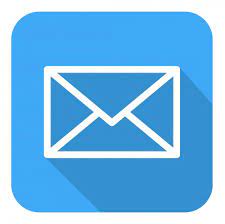Como criar uma pasta de spam no Thunderbird?
Criar uma pasta de spam no Thunderbird é uma ótima maneira de manter sua caixa de entrada organizada e garantir que mensagens indesejadas sejam filtradas corretamente. Siga os passos abaixo para criar uma pasta de spam no Thunderbird:
Passo 1: Abra o Thunderbird e vá para a sua caixa de entrada.
Passo 2: No painel esquerdo, clique com o botão direito do mouse em “Caixas de correio locais” e selecione “Novo diretório”.
Passo 3: Digite um nome para a nova pasta, como “Spam” ou “Mensagens indesejadas”.
Passo 4: Clique em “Criar como subdiretório de” e selecione a pasta onde deseja criar a pasta de spam. Geralmente, é recomendado criar a pasta de spam como um subdiretório da sua caixa de entrada.
Passo 5: Clique em “Criar” para criar a nova pasta de spam.
Passo 6: Agora que a pasta de spam foi criada, você pode configurar as regras de filtro para mover automaticamente as mensagens indesejadas para essa pasta.
Passo 7: Vá para “Ferramentas” no menu superior e selecione “Filtros de mensagens”.
Passo 8: Clique em “Novo” para criar uma nova regra de filtro.
Passo 9: Na janela de configuração do filtro, defina as condições que deseja aplicar às mensagens indesejadas. Por exemplo, você pode configurar o filtro para mover mensagens de remetentes específicos ou com determinadas palavras-chave para a pasta de spam.
Passo 10: Selecione a ação “Mover a mensagem para” e escolha a pasta de spam que você criou anteriormente.
Passo 11: Clique em “OK” para salvar a regra de filtro.
Agora, todas as mensagens que correspondam às condições definidas no filtro serão automaticamente movidas para a pasta de spam. Certifique-se de verificar periodicamente a pasta de spam para garantir que mensagens legítimas não sejam erroneamente filtradas.